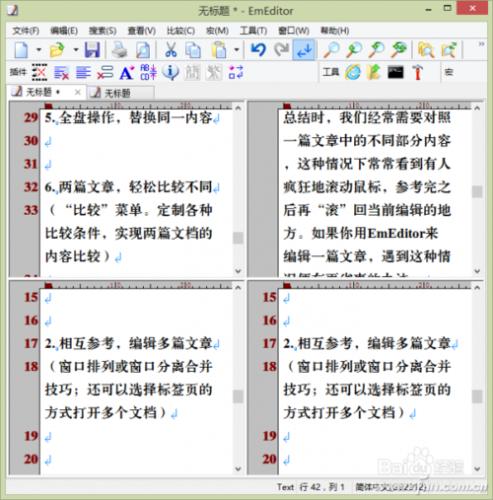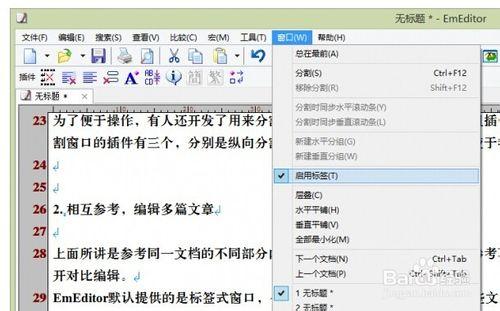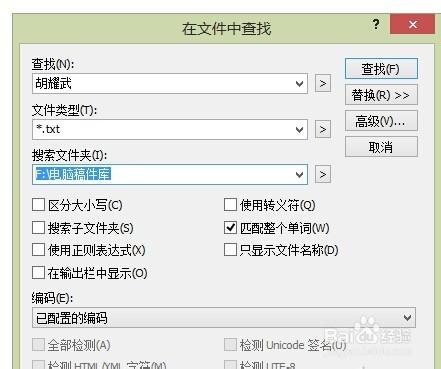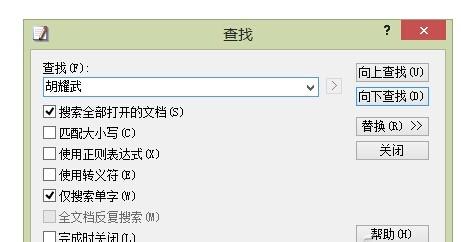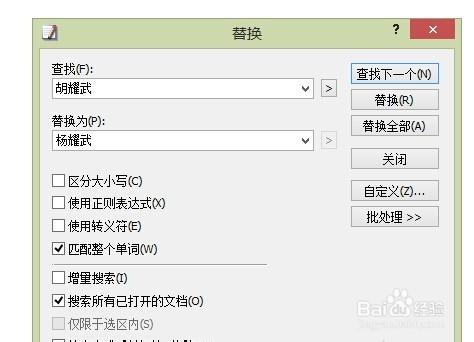我們在寫作一篇文字資料的時候,常常需要同時參考多個文件中的資料。無論這些文章是否已經開啟,操作起來都比較麻煩。那麼有什麼高效的方法嗎?
進行文書處理工作的人員,開啟多個文字進行相互對照、互相利用的操作,往往涉及到視窗步排參考,內容的跨檔案查詢利用、跨檔案替換等操作。如果用記事本來做則多有不便,而用Word操作則又顯得臃腫,尤其是當參考的文件數量多而機器緩慢時更顯得累贅。在這種情況下,我們選擇用最新版的EmEditor 13進行多文件操作。本文講述EmEditor 13環境下的多文件操作技巧。
方法/步驟
1. 前後對比 編輯同一文章
在寫一篇長篇的報告或技術總結時,我們經常需要對照一篇文章中的不同部分內容,這種情況下常常看到有人瘋狂地滾動滑鼠,參考完之後再“滾”回當前編輯的地方。如果你用EmEditor來編輯一篇文章,遇到這種情況便有更省事的辦法。
我們可以在一篇文章的編輯環境下,按動鍵盤快捷組合Ctrl+F12,這時編輯視窗立即變為一個“田”字形的四格視窗(如圖1),每個視窗中顯示的是一篇文章的不同部分內容。這樣,你就可以分別調整不同子視窗中的可見部分,將其中一個子視窗作為編輯修改的視窗,而其餘三個視窗作為參考視窗。
注意,每個子視窗中的內容都可以修改,但修改的結果只反映到同一個文件當中,而不是四個文件中。
如果你不需要參考這麼多部分,而只是需要以兩個部分來對比編輯,則可以雙擊橫向或縱向的分割線之一,四個視窗馬上就會變成兩個,就可以只用兩個視窗對照編輯了。
小技巧:
為了便於操作,有人還開發了用來分割視窗的外掛按鈕,你只需安裝這組外掛按鈕即可方便第從工具欄上點選工具來分割視窗中。分割視窗的外掛有三個,分別是縱向分割、橫向分割和縱橫分割。分別對應於我們上面說的三種情況。
2. 相互參考 編輯多篇文章
上面所講是參考同一文件的不同部分內容進行編輯。而還有一種情況是參考不同的幾個文件進行編輯。這時就需要將幾個文件同時開啟對比編輯。
EmEditor預設提供的是標籤式視窗,也就是說當你開啟多篇文件時,這些文件是以標籤頁的方式被整合到同一個視窗當中的。這種方式雖然省去了空間佔用,但是不利於對比編輯。這時,我們可以利用軟體提供的新建視窗分組的方法來實現視窗的排列。從“視窗”選單中選擇“新建水分分組”或“新建垂直分組”,這時多篇文章會自動分屏排列在桌面上,這多像Win8的自動分屏啊,但它的技術比Win8還超前呢。
分屏對比編輯完成之後,可以通過文件視窗的“視窗→啟用標籤”命令,將分散排列的多篇文件在收回為標籤視窗顯示,實現了集中統一管理。
3. 指定位置 搜尋相同內容
如果在一篇文件的編輯過程中,忽然想起要參考某個資料夾下面一些文章的內容,要搜尋這些文章中是否有同類內容,這時,我們可以用EmEditor提供的“在檔案中查詢”的功能來解決問題。
點選工具欄上的“在檔案中搜索”按鈕,或通過“搜尋→在檔案中搜索”(快捷鍵為Ctrl+Shift+F),啟動“在資料夾中查詢”視窗,輸入查詢關鍵詞,選擇檔案型別和要搜尋的資料夾(可包含子資料夾),定義其他搜尋條件,點選“查詢”即可搜到自己動參考的內容。
4. 多篇文件 搜尋同一內容
如果是在多篇已經開啟的文件中搜索同樣的內容,怎麼做?
我們只需要在當前編輯的文件中執行“查詢”命令,然後選中查詢視窗中的“搜尋全部開啟的文件”複選框,進行搜尋即可找到所要的內容。
5. 全盤操作 替換同一內容
如果你起草的多篇報告中涉及到同一個公司的名稱,但事後發現自己弄錯的公司名稱中的某個字。如何成批更正過來?
只需用Ctrl+H啟動“替換”視窗,填寫錯誤的內容為要查詢的內容,填寫正確的內容為替換內容,然後選中“搜尋所有已開啟的文件”複選框,執行“替換全部”按鈕即可。
6. 兩篇文章 輕鬆比較不同
前面我們說的對比編輯只是人工進行對比,如果有兩份總結報告,一篇是另一篇的修改版,在修改者沒有用Word做批註的情況下,如何找到這兩篇文件的不同?
我們同樣可以用匯出為TXT文件,然後用EmEditor自動比較的方法來實現。EmEditor 13版中提供文件自動比較功能,你只需開啟這兩篇文件,點選“比較”選單,設定各種比較引數,按嚮導的指引即可完成兩篇文件內容的自動比較。
7. 輕鬆實現 文字分割合併
長篇的TXT小說在手機中看起來有點費勁,如果按每天的閱讀量分割成小檔案來閱讀,那就好計劃了。EmEditor 13可以將長文件按使用者意願分割任意小的短文件,或者反過來將太短的文章合併成一個長文件。具體操作只需執行“工具→分割/合併”命令下的相應子命令即可。
小提示:
對於多個已經開啟的文件,處理完畢後,可以通過“檔案”選單下的“全部儲存”、“儲存並全部關閉”等命令實現快速存檔和結束編輯的操作。